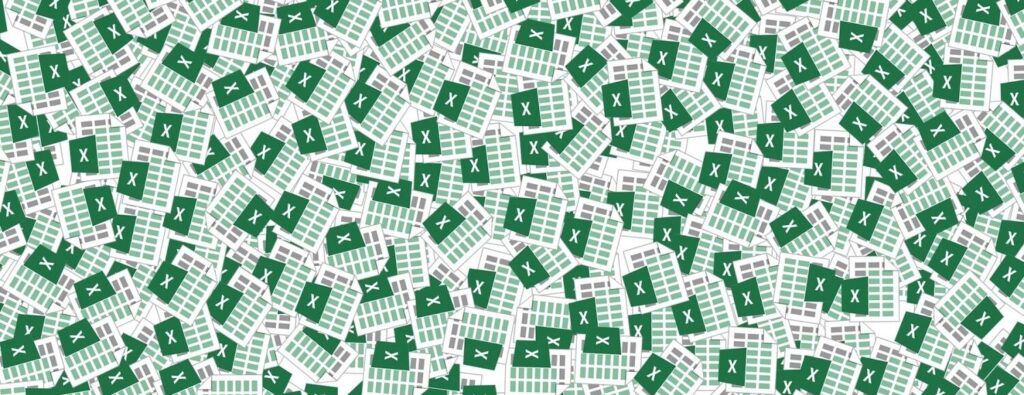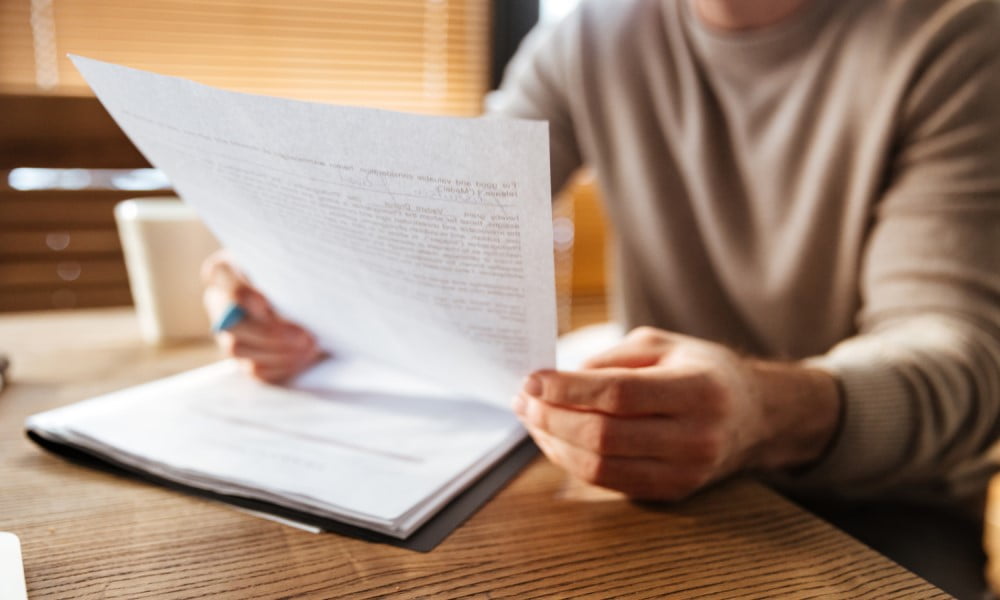Bienvenidos a esta guía tutorial completa sobre cómo usar Microsoft Excel para principiantes. Si estás abriendo Excel por primera vez y sientes que estás ante un mundo lleno de celdas y números, ¡no te preocupes!
En esta guia de Excel Primeros Pasos, te llevaré de la mano a través de los conceptos básicos, funciones esenciales y te proporcionaré consejos útiles para que te conviertas en un usuario seguro y competente de Excel.
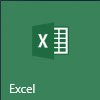
Desde entender la interfaz de las diferentes partes de Excel 2025 hasta realizar cálculos y análisis de datos, esta guía te preparará para explorar todo lo que Excel tiene para ofrecer.
Introducción a Como usar Microsoft Excel
Microsoft Excel es una potente herramienta de hojas de cálculo que te permite organizar, analizar y visualizar datos de manera eficiente. Ya sea que necesites realizar cálculos simples, crear gráficos impresionantes o administrar tus finanzas personales, Saber como usar Microsoft Excel será tu aliado perfecto.
interfaz de Excel y sus partes
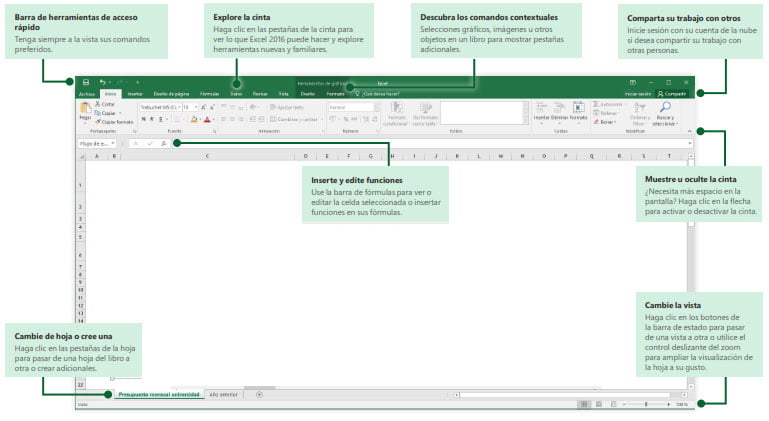
Al abrir Excel, verás una cuadrícula de celdas organizadas en filas y columnas. Cada celda es un pequeño espacio donde puedes ingresar datos, ya sean números, texto o fechas. Las celdas se identifican por una combinación de letras (columnas) y números (filas), por ejemplo, A1, B2, C3, y así sucesivamente.
Empecemos a ver como se usa el Excel
Vamos a movernos por Microsoft Excel:
Para cambiar de hoja de trabajo haremos click con el botón izquierdo del ratón sobre las pestañas que tenemos en la parte inferior izquierda de la pantalla
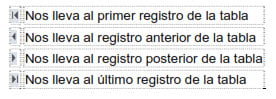
Para movernos dentro de la hoja, podremos usar las barras de desplazamiento, pero para ser más precisos también podemos utilizar las teclas de nuestro teclado.
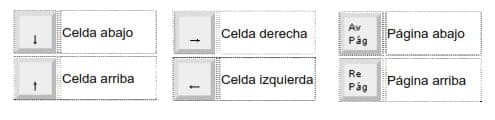
En nuestro Excel tendremos todas esas herramientas que conoceremos a lo largo de este curso, pero además tendremos una barra de herramientas de acceso rápido que se utiliza para las labores de archivo, en la siguiente imagen os muestro la localización de y una vez abierto las herramientas que nos da, cada una de las herramientas que tengamos marcadas se nos colocaran como ves en la imagen a la izquierda de este desplegable
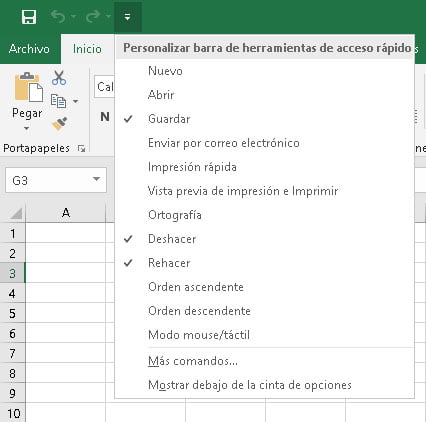
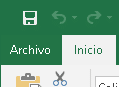
Para abrir guardar imprimir etc. un documento, tendremos que hacer click en la pestaña archivo de nuestra cinta de herramientas, al hacer click en esta pestaña se nos abrirá una pantalla nueva que nos dará todas estas opciones y muchas más.
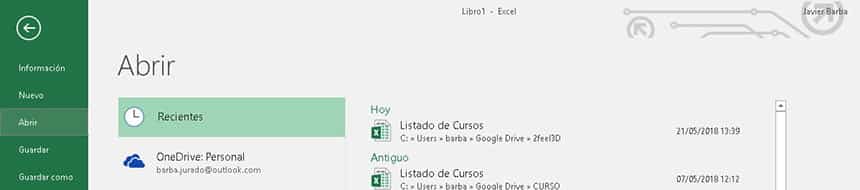
La ventaja del paquete de Microsoft Office es la similitud de sus barras de herramientas y sus pantallas de archivo, con lo cual en este curso nos familiarizaremos muchísimo con esta pantalla, ya que sera de vital importancia ya no solo en como usar microsoft Excel, sino tambien en las demas herramientas que Microsoft Office dispone y que puedes ver en nuestros articulos.
Personalizar el aspecto de nuestras filas y columnas
En este punto del Excel Primeros Pasos, hemos de hacer click con el botón izquierdo del ratón en la línea de separación entre los encabezados de filas o columna (justo en el mismo borde) hasta que el cursor del ratón cambie a la forma de una flecha apuntando en dos direcciones, para después arrastrar hacia la posición deseada y allí soltar el botón del ratón, también podremos modificar los tamaños de filas y columnas además de otras configuraciones desde el icono Formato de la cinta de opciones correspondiente a la pestaña Inicio.

Ocultar y mostrar filas y columnas
Para mostrar u ocultar filas y columnas, después de haberlas seleccionado hemos de hacer click en el icono Formato anteriormente mencionado, y seleccionar la opción deseada dentro del submenú Visibilidad, Ocultar y mostrar.
Insertar filas o columnas
Para insertar tenemos que tener muy presente seleccionar la fila o columna donde queremos que se inserte y pulsamos en el icono insertar que hemos visto en la imagen anterior y nos dará un submenú donde seleccionaremos la opción que queramos
Insertar celdas.
En esta parte tenemos que ser consciente de un punto previo, seleccionar tantas celdas como queremos insertar, y luego haremos click en el icono insertar que vimos en la imagen anterior
Cuando hablemos de selección en Excel tendremos que tener en cuenta diferentes selecciones.
Seleccionar una celda.
Tan sencillo como hacer un click en la celda que queremos seleccionar o llegar hasta ella con las teclas de dirección de nuestro teclado
Seleccionar un rango de celdas
Para seleccionar varias celdas a la vez tenemos que hacer click en el botón izquierdo del ratón y sin soltarlo desplazarnos hasta completar el total de celdas que queremos seleccionar, recordad no soltar el botón del ratón hasta estar seguros de que la selección esta completa.
Seleccionar filas o columnas completas
Para seleccionar tanto una fila o columna completa tendremos que hacer clic en la letra (en el caso de la columna) o en el numero (en el caso de la fila) y veremos como al hacer click como se sombrea todo.
Si mantenemos pulsado el botón del ratón podremos seleccionar varias filas a la vez.
Seleccionar filas o columna o celdas en diferentes puntos
Supongamos que queremos seleccionar dos celdas o columnas o filas que no son continuas, pues lo podremos hacer de la siguiente manera, pulsaremos un click del ratón sobre la primera elección, pulsaremos la tecla control de nuestro teclado y mantendremos pulsada, ahora con la tecla control pulsada haremos click en cada fila columna o celda que queramos seleccionar sin importar donde esta, y cuando terminemos de cliquear todo lo que queremos seleccionar podremos soltar la tecla control, y empezar a trabajar con ellas.
Por último, podremos seleccionar toda la hoja de trabajo
He de reconocer que esta selección será la menos usada pero también existen ocasiones en la que necesitaremos conocerla, solo tendremos que pulsar el botón donde se unen las filas y columnas y veremos como se sombrea toda nuestra hoja de trabajo.
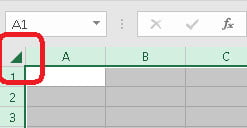
Aspectos principales de esta guía de Excel para Principiantes
- Ingresar Datos: Haz doble clic en una celda y comienza a escribir. Para moverte entre celdas, utiliza las teclas de flecha o presiona «Enter» para moverte hacia abajo.
- Formato de Celdas: Puedes cambiar el formato de las celdas para que los números se muestren como moneda, porcentaje, fecha, entre otros. Selecciona la celda o celdas, haz clic derecho y elige «Formato de celdas».
- Fórmulas y Funciones: Excel es famoso por sus capacidades de cálculo. Ingresa fórmulas en una celda para realizar operaciones matemáticas (por ejemplo, suma, resta, multiplicación) o usar funciones predefinidas (por ejemplo, SUMA, PROMEDIO, CONTAR) para realizar cálculos más complejos.
- Creación de Gráficos: Transforma tus datos en gráficos visuales para una mejor comprensión. Selecciona los datos y luego ve a la pestaña «Insertar» y elige el tipo de gráfico que deseas crear.
- Ordenar y Filtrar: Organiza tus datos de manera efectiva utilizando las opciones de ordenar y filtrar. Selecciona tus datos y dirígete a la pestaña «Datos» para acceder a estas herramientas.
- Autorelleno: Excel puede predecir patrones y completar automáticamente series de datos. Por ejemplo, escribe los números 1 y 2 en dos celdas, selecciona ambas y arrastra la esquina inferior derecha para autocompletar la serie.
- Guardar y Abrir Archivos: Guarda tu trabajo en archivos llamados «Libros». Ve a «Archivo» > «Guardar como» para guardar tu libro. Para abrir un libro existente, selecciona «Archivo» > «Abrir».
Lo Más Básico de Cómo se usa el Excel
El aspecto más básico de como usar Microsoft Excel radica en comprender cómo trabajar con celdas y realizar cálculos. Esto incluye:
- Fórmulas Simples: Ingresa fórmulas para realizar operaciones básicas como suma, resta, multiplicación y división. Por ejemplo, en una celda escribe
=A1+B1para sumar los valores de las celdas A1 y B1. - Cálculos Automáticos: Excel realiza automáticamente los cálculos basados en las fórmulas que ingreses. No necesitas preocuparte por realizar los cálculos manualmente.
- Cambio de Formato: Puedes cambiar el formato de las celdas para que los números se muestren según tus preferencias. Selecciona las celdas y aplica diferentes formatos desde la barra de herramientas.
Consejos de como usar el Excel Eficientemente
- Atajos de Teclado: Aprende atajos de teclado como Ctrl+C (copiar), Ctrl+V (pegar) y Ctrl+Z (deshacer) para agilizar tu trabajo.
- Autoajuste de Columnas: Doble clic en la línea que separa dos columnas para ajustar automáticamente el ancho de la columna al contenido más ancho.
- Funciones Populares: Familiarízate con funciones comunes de excel para principiantes como SUMA, PROMEDIO, CONTAR, MAX y MIN. Estas funciones te ayudarán a realizar cálculos rápidos.
- Gráficos Dinámicos: Experimenta con gráficos dinámicos para visualizar datos complejos de manera interactiva.
- Proteger Celdas: Si compartes tu hoja de cálculo, protege ciertas celdas para evitar cambios accidentales. Ve a «Revisar» > «Proteger hoja».
- Complementos Avanzados: Desbloquea el potencial completo de Excel con complementos adicionales. Explora opciones como «Solver» para optimización y «Análisis de Datos» para herramientas estadísticas avanzadas.
Como usar Microsoft Excel con las diferentes Hojas
Cuando nuestro proyecto incluye varias hojas de trabajo tendremos que aprender a insertar tantas como necesitemos.
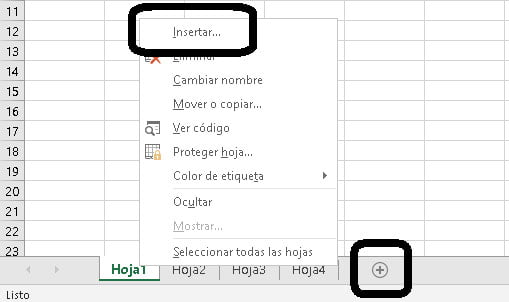
Para insertar una hoja nueva tendremos siempre dos opciones, la más rápida será siempre hacer click sobre la imagen que tenemos al final de nuestras hojas, o podemos hacer click con el botón derecho sobre una de las pestañas y seleccionar insertar, para a continuación en el cuadro de dialogo se nos muestre un cuadro para seleccionar que tipo de hoja queremos insertar.
Cuando es habitual el trabajo con las hojas de calculo puede ser aconsejable el utilizar algunas de las otras opciones que nos da el menú que vimos en la imagen anterior, dar un nombre a las etiquetas facilita mucho la accesibilidad durante el trabajo, igualmente que darle colores es visualmente, incluso la opción de mover o copiar, nos da la opción tanto de mover de lugar en nuestra hoja, copiar a una libro nuevo, o crear copias para tener hojas similares para edición mínima.
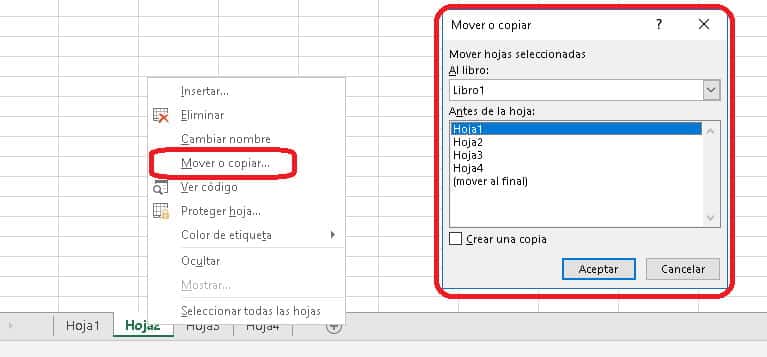
También es interesante la opción ocultar con la cual podemos hacer presentaciones o incluso tener datos ocultos a los que hacer referencias para formulas sin que nos aparezca en pantalla, si alguna vez necesitamos recuperar que sean visibles lo haremos haciendo click derecho en cualquier pestaña y podremos restaurarlas sin ningún problema
Como se usa Excel con Otras Herramientas de Microsoft Office
Excel se integra perfectamente con otras herramientas de Microsoft Office, como Word y PowerPoint. Puedes copiar y pegar tablas y gráficos directamente entre estas aplicaciones. Además, puedes usar «Vincular a datos» para mantener los datos actualizados automáticamente entre diferentes aplicaciones.
Conclusión
En resumen, aprender a como usar Microsoft Excel es esencial para cualquier persona que trabaje con datos. Desde cálculos sencillos, realizar facturas o hasta análisis para informes de ventas, Excel ofrece una amplia gama de funciones y características. Con esta guía de Excel para principiantes, has dado el primer paso para convertirte en un experto en el uso de Excel. ¡No dudes en explorar, practicar y descubrir cómo esta herramienta puede facilitar tus tareas diarias y optimizar tu trabajo!
Si deseas aprovechar al máximo las capacidades de Excel, considera adquirir una licencia de Microsoft Office, lo que te brindará acceso a complementos adicionales y características avanzadas.
¡Empieza tu viaje con Excel hoy mismo y desbloquea un mundo de posibilidades para el análisis y la gestión de datos!